PS教程/逼真的皮革纹理
图/文 Mohammad Jeprie
注:此教程为英翻教程,软件操作不娴熟的小伙伴儿,谨慎尝试哦。翻译不足之处或者有错别字,自行脑补一下哦。
 1.设置文档
1.设置文档
步骤1
Ctrl-N来创建一个新文档,如图设置。
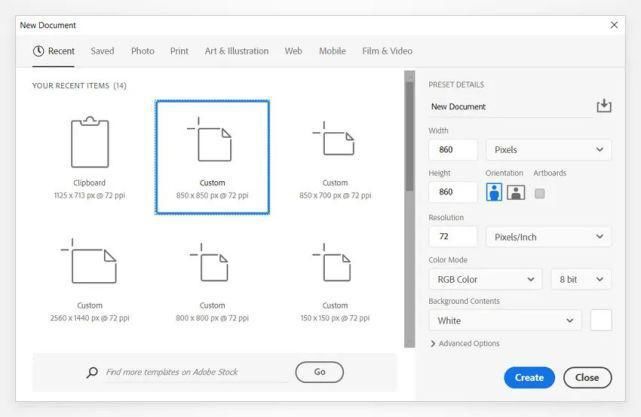 步骤2
步骤2
在开始对黑色皮革纹理进行处理之前,请集中在“图层”面板(“窗口”>“图层”)上,按住Alt键,然后双击现有图层以将其解锁。设置好之后,让我们学习如何在Photoshop中创建皮革纹理。
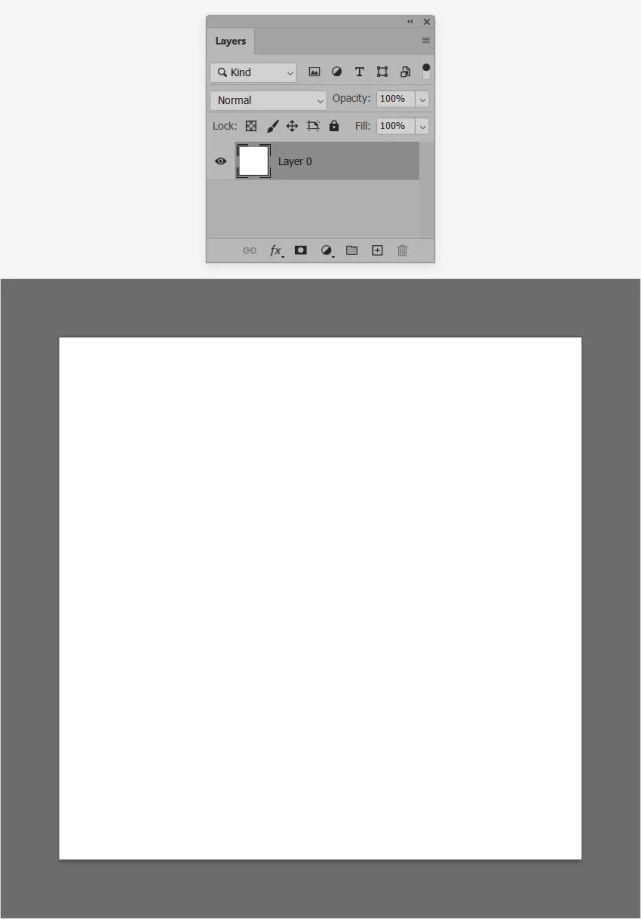 2.创建皮革纹理的轮廓
2.创建皮革纹理的轮廓
步骤1
确保将前景色设置为黑色,将背景色设置为白色(D),然后转到“滤镜”>“滤镜库”。从“纹理”类别中,选择“彩色玻璃”。
将像元大小设置为9,边框厚度设置为4,光强度设置为3,然后单击“确定”。
 步骤2
步骤2
将焦点放在工具栏上,并交换“前景”和“背景”颜色。您可以使用那个细小的箭头按钮或X键盘快捷键。选择油漆桶工具(G)。
移动到“图层”面板,然后使用“创建新图层”按钮添加第二个图层。用白色填充此新层,不要忘记将其不透明度降低到50%。
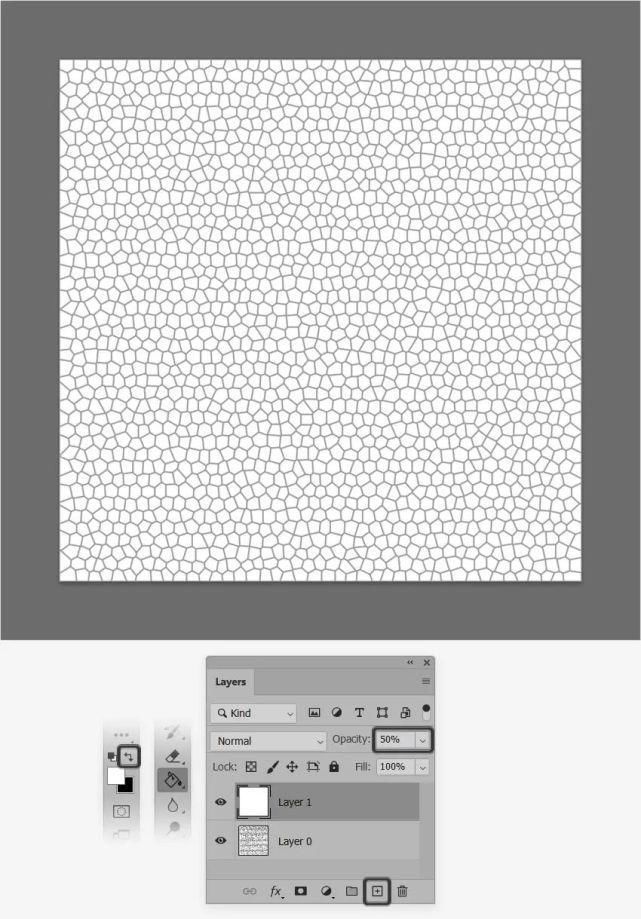 步骤3
步骤3
回到您的工具栏,再次交换“前景”和“背景”颜色。
确保仍选择第二层,然后再次转到“滤镜”>“滤镜库”>“纹理”>“彩色玻璃”。保留现有设置,然后单击“确定”。
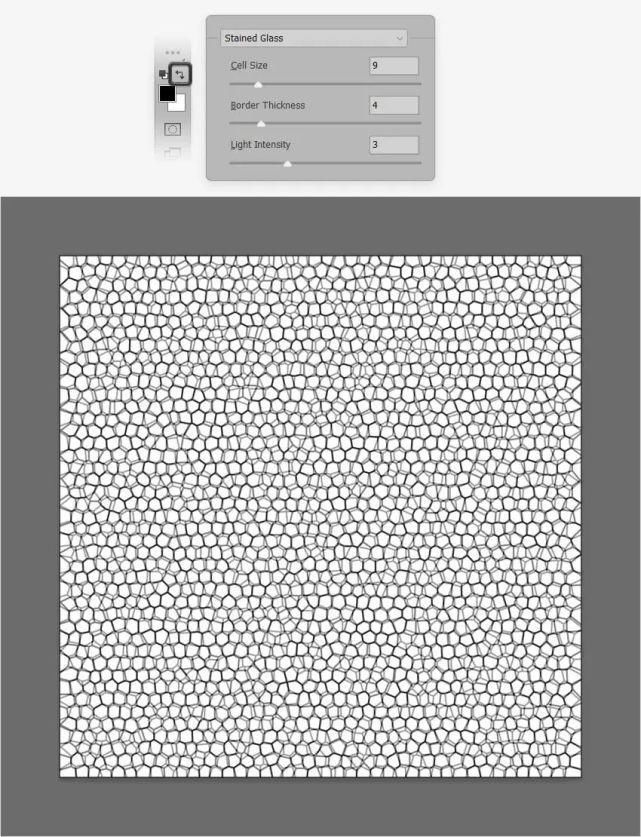 步骤4
步骤4
专注于“图层”面板,按住Ctrl键以选择两个图层,然后右键单击这两个图层之一,然后转到“合并图层”。或者,您可以使用Ctrl-E键盘快捷键。
确保已选择结果层,然后转到“滤镜”>“噪波”>“添加噪波”。将“数量”设置为20%,选中“均匀”和“单色”框,然后单击“确定”。
 3.皮革纹理添加照明
3.皮革纹理添加照明
步骤1
按Ctrl-A选择整个画布,然后按Ctrl-C复制内容。
打开“通道”面板(“窗口”>“通道”),然后使用“创建新通道”按钮添加新通道。
按Control-V将图层内容粘贴到此新通道中。
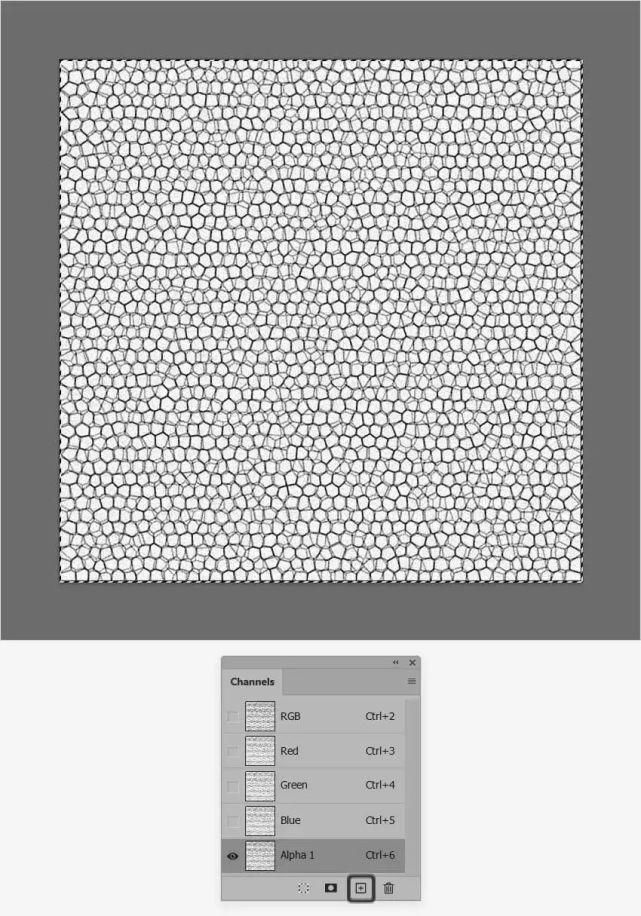 步骤2
步骤2
继续关注“通道”面板,然后选择RGB通道。
转到“编辑”>“填充”,然后从第一个下拉菜单中选择“颜色”。将颜色设置为R = 70 G = 70 B = 70,然后单击OK。确保将“混合模式”设置为“正常”,将“不透明度”设置为100%,然后单击“确定”。
按Ctrl-D可以取消整个画布上的选择,而将焦点放在“图层”面板上。右键单击您的图层,然后转到转换为智能对象。
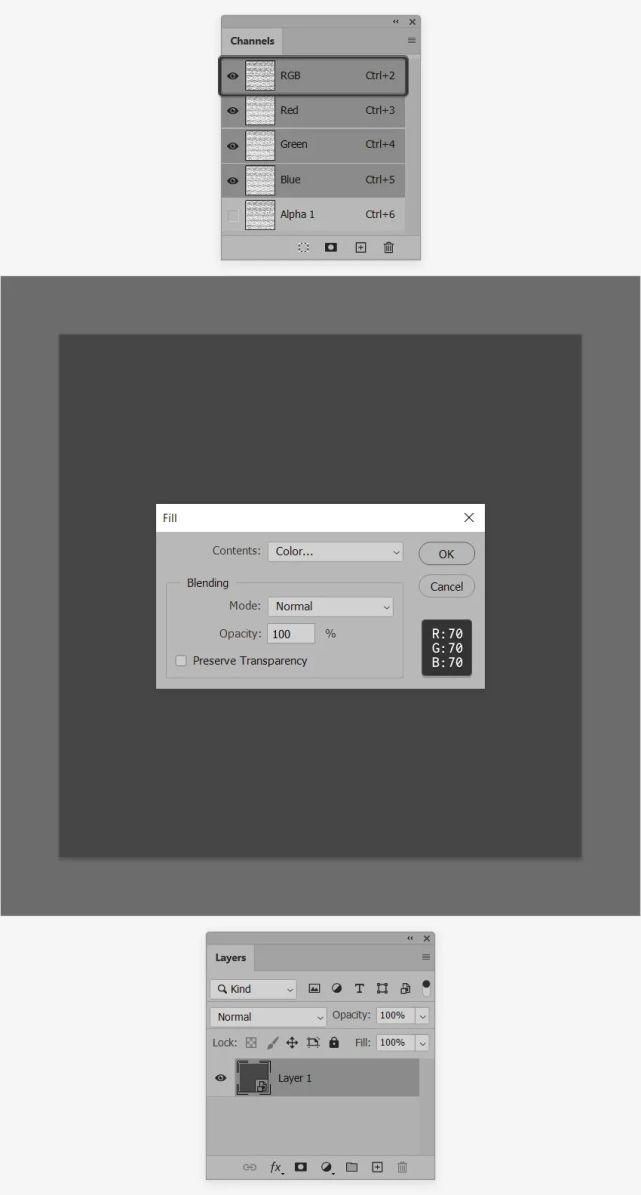 步骤3
步骤3
选择智能对象后,转到“滤镜”>“渲染”>“灯光效果”。
为您的Photoshop皮革样式添加一个Spot。如下图所示大致缩放它,然后输入下面显示的所有设置。确保选择“ Alpha 1”作为“纹理”,然后将“高度”滑块移至20。
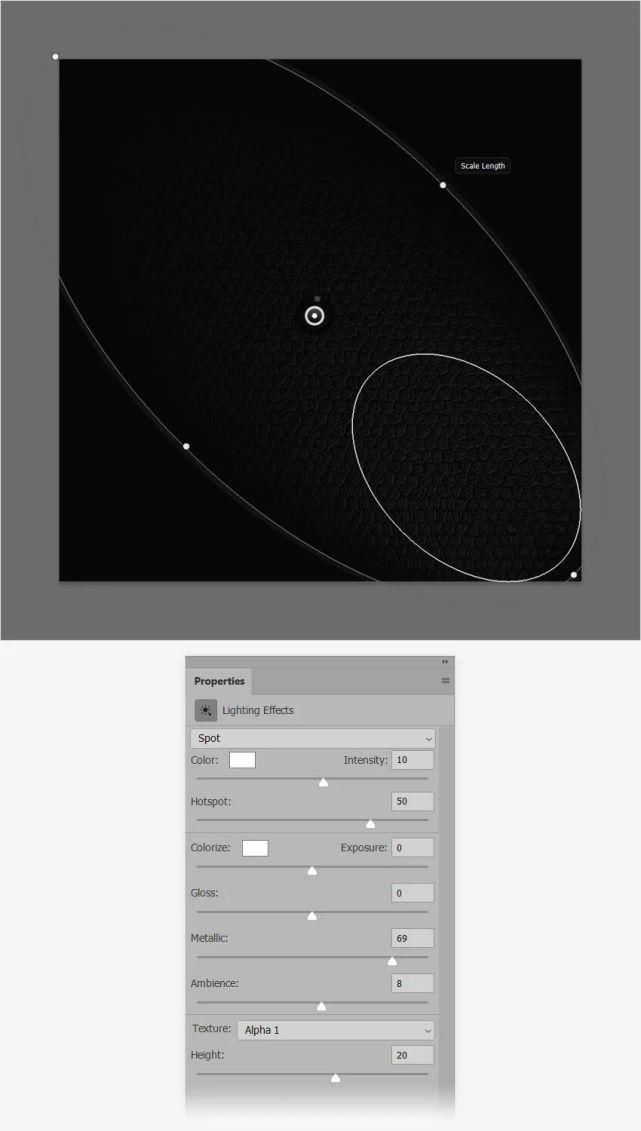 步骤4
步骤4
将焦点放在控制面板上,并使用“添加新的点光源”按钮为您的Photoshop皮革样式添加一个点光源。
单击并拖动该点光源的边缘以将其缩放到300左右。如下图所示放置它,然后输入下面显示的所有设置。
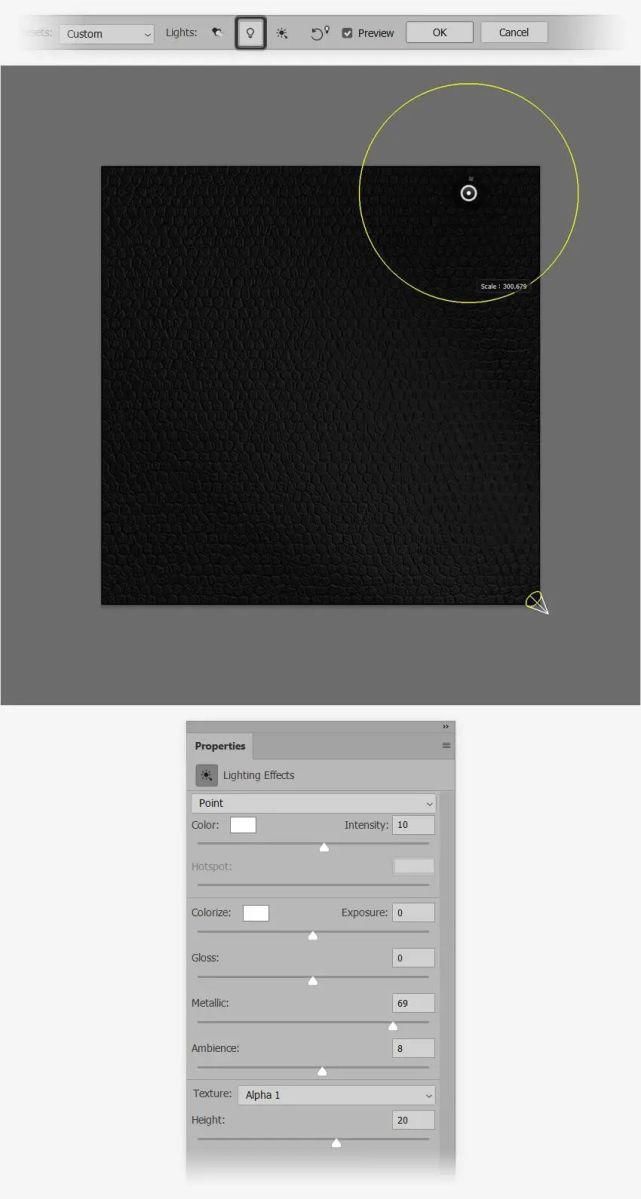 步骤5
步骤5
使用相同的“添加新的点光源”按钮为PSD皮革纹理添加第二个点光源。将其缩放到300左右,如下图所示放置它,然后输入如下所示的所有设置。
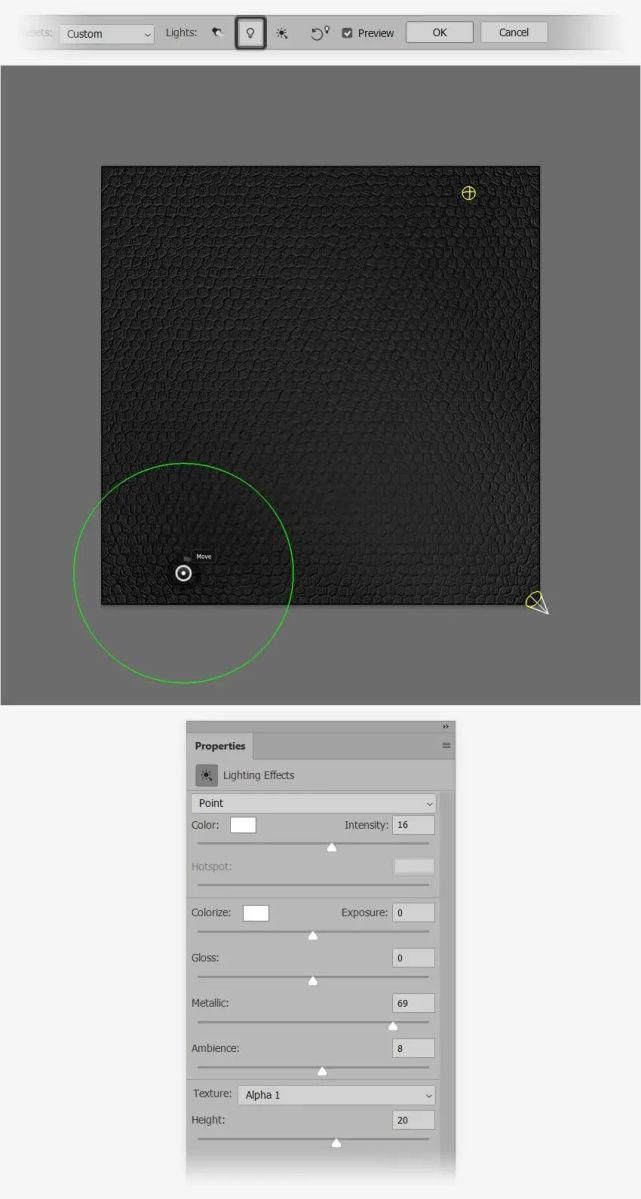 步骤6
步骤6
为您的PSD皮革纹理添加第三个点光源。将此新点光源缩放到480左右,如下图所示放置它,然后输入下面显示的所有设置。
完成后,从控制面板中单击“确定”按钮。
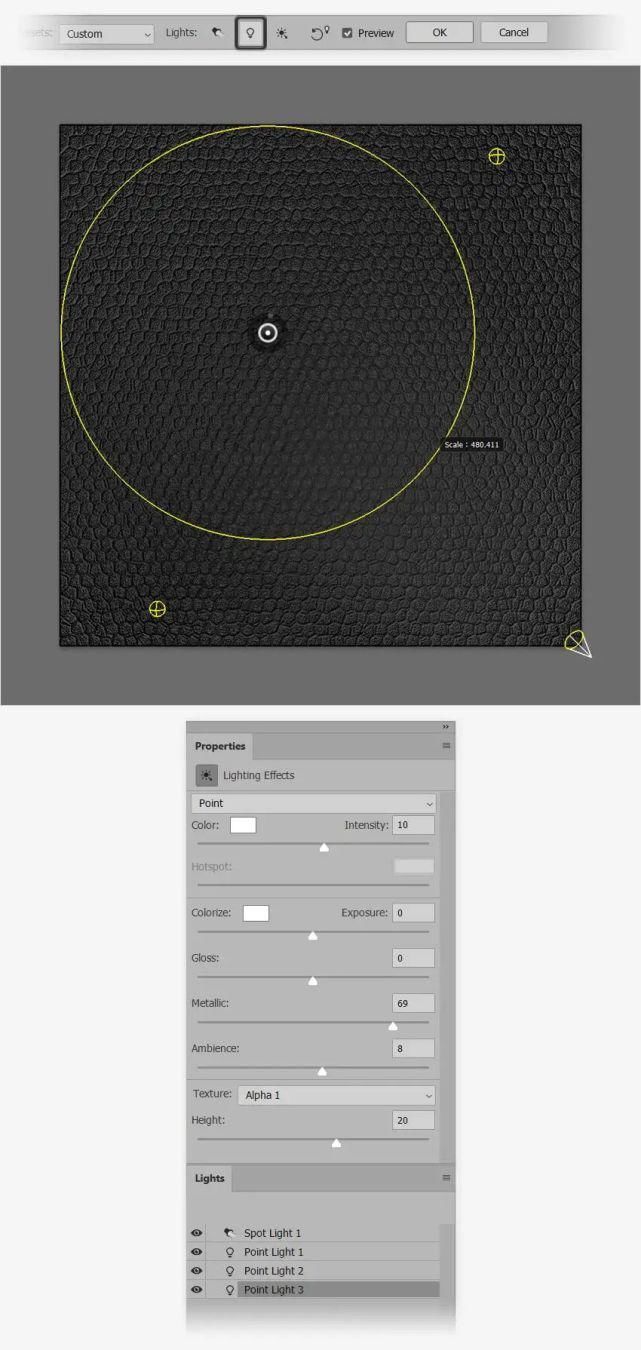 4.皮革纹理上色
4.皮革纹理上色
步骤1
转到“图层”面板,添加第二个图层,并确保其保持选中状态。交换“前景色”和“背景色”,然后选择“渐变工具”(G)。
聚焦在控制面板上,选择“径向渐变”按钮,并确保将渐变设置为从白色变为透明白色。
移动到画布上,然后单击并拖动,绘制一些随机渐变,如下图所示。
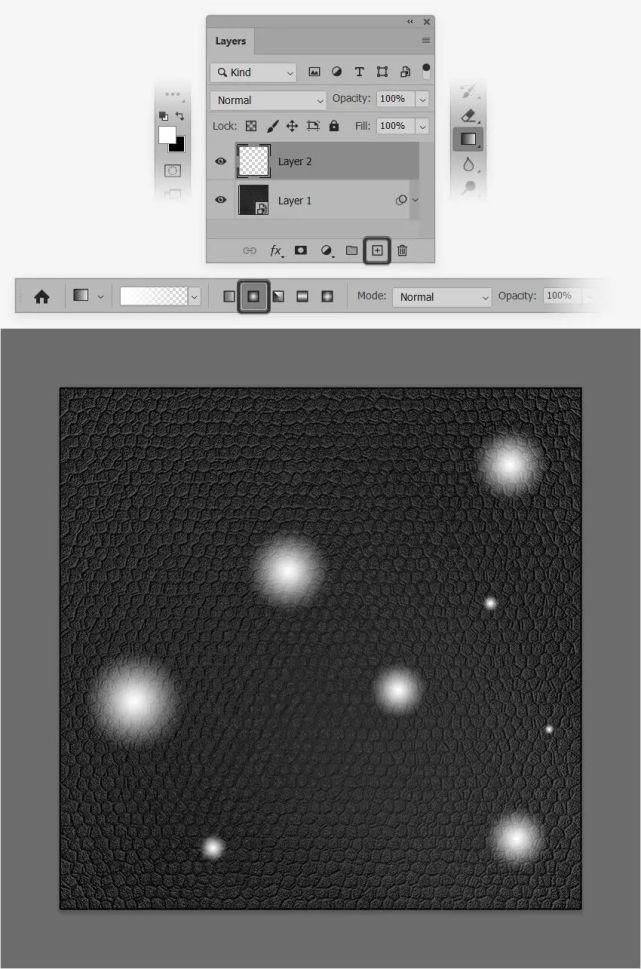 步骤2
步骤2
将焦点放在“图层”面板上,并将所选图层的“不透明度”降低到3%。
